リストを表示して、聴きたいファイルを直接選んで再生できます。
1
 ボタンをタッチし、AVソース画面を表示します
ボタンをタッチし、AVソース画面を表示します
2
![]() にタッチします
にタッチします
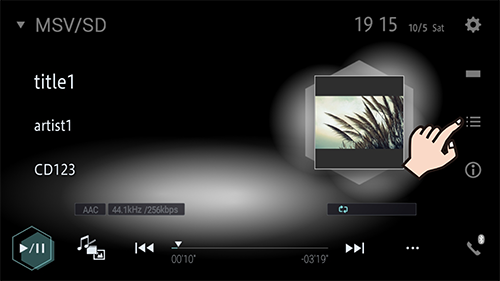
3再生したいファイルにタッチします
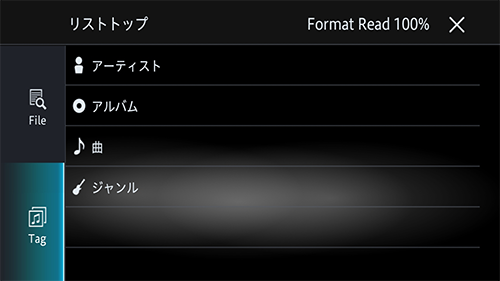
フォルダー選択などで階層を下げた場合は、![]() にタッチして階層を戻せます。
にタッチして階層を戻せます。![]() にタッチすると、通常再生画面に戻ります。
にタッチすると、通常再生画面に戻ります。
Fileを選択した場合
SDカード内のフォルダー構造が表示されます。聴きたいファイルが保存してあるフォルダーを選んでください。
Tagを選択した場合
SDカード内にある曲を本機がカテゴリー別に分けて表示します。
カテゴリーは次の4つに分かれます。
-
アーティスト
-
アルバム
-
曲
-
ジャンル
-
Tagから選択したファイルの再生画面では、トラック名やアーティスト名、アルバム名にタッチすると、再生中のファイルを含むリストを表示してファイルを選ぶことができます。
-
Tagを選んだ場合は、各カテゴリー内の項目ごとに一括再生できます。一括再生する場合は、ALLにタッチしてください。
-
Tagを選んだ場合は、リストに表示されている順番で楽曲を再生します。絞り込みを行い再生範囲を調整してください。
-
MTP接続に対応したAndroid™端末接続時は、FileおよびTagは表示されず、端末内のフォルダー構造が表示されます。聴きたいファイルが保存してあるフォルダーを選んでください。